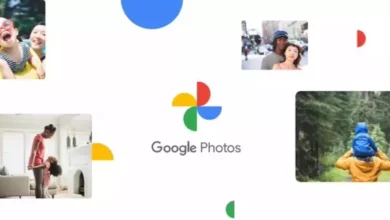كيفية حذف جهاز متصل بحسابي على Netflix وإلغاء ربطه بالكامل
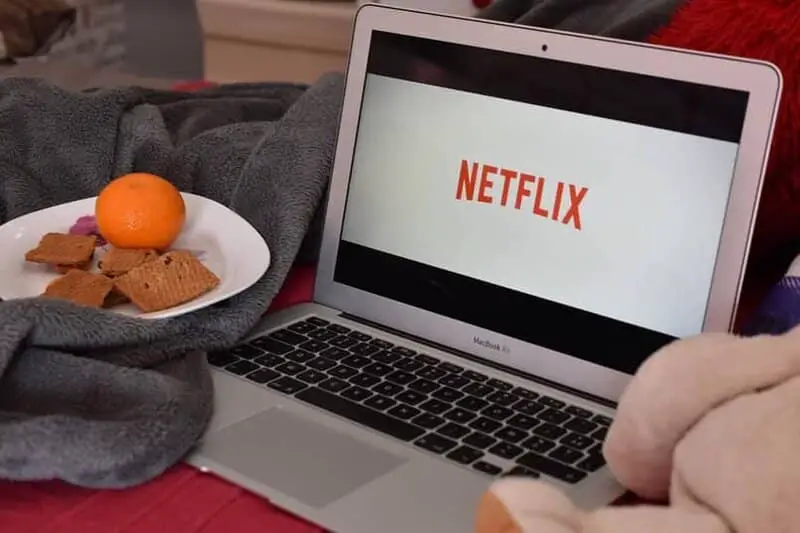
لدى Netflix العديد من أشكال الأمان المتميزة جدًا، مثل إدخال الرموز أو حظر حسابك أو سيتمكن أي منها من معرفة الأجهزة المتصلة بحسابك. وبالتالي، أصبح من الممكن الآن من يتصل بحسابك ومن أي موقع. حسنًا، ليس هذا فحسب، فبفضل هذه الوظيفة يمكنك أيضًا رؤية تلك الأجهزة التي لم تعد مسجلة في حسابك من خلال طريقة سهلة التطبيق للغاية.
نظرًا لأن البث التلفزيوني أصبح أمرًا شائعًا للغاية. فقد أصبحت فكرة إنشاء حساب ومشاركة حساب Netflix أيضًا بين عدة أشخاص شائعة جدًا. وبطبيعة الحال. يتطلب ذلك اختيار خطة مناسبة بحيث يمكن استخدام عدة أجهزة في وقت واحد. حتى إنشاء ملف تعريف لكل مستخدم دون صعوبة كبيرة هو في الواقع أمر بسيط للغاية.
على الرغم من كل شيء. في مرحلة ما قد تقع كلمة مرور Netflix الخاصة بك في أيدي أشخاص آخرين غير معروفين. لذا، للتأكد من أن هذا لن يحدث مع حسابك. فمن الأفضل التحقق من الأجهزة المتصلة به.
لديك أيضًا خيار يتيح لك النظام الأساسي التحقق من العناوين في سجل العرض الخاص بك والتحقق من عناوين IP للأشخاص المتصلين من أجل حذفها من حسابك. مهما كان الأمر. نوصيك باتخاذ الخطوات التالية التي سنشرحها لك.

الإعدادات لعرض الأجهزة المتصلة بحسابك على Netflix.
- الخطوة 1: قم بتسجيل الدخول إلى حساب Netflix الخاص بك
- الخطوة 2: إذا قمت بتسجيل الدخول من جهاز الكمبيوتر أو الكمبيوتر المحمول الخاص بك. فانقر فوق المكان الذي يظهر فيه “الملف الشخصي” ثم المكان الذي يظهر فيه “الحساب”.
- الخطوة 3: إذا قررت الدخول من جهازك المحمول. فانقر فوق المكان الذي يشير إلى “المزيد” والذي تم تمييزه بثلاثة أشرطة أفقية. والتي يمكنك العثور عليها في الزاوية اليمنى العليا من شاشتك. وبعد ذلك، سيوجهك تطبيق الهاتف المحمول إلى إعدادات Netflix في متصفحك الخاص.
- الخطوة 4: ثم اختر خيار “عرض السجل”.
- الخطوة 5: بوجودك هنا. ستتمكن من مشاهدة جميع البرامج التي شاهدتها مؤخرًا. هذه هي الفرصة للتأكد من أن كل شيء يسير على ما يرام. وفي هذه العملية يمكنك التحقق من عمليات تسجيل الدخول التي تمت مؤخرًا.
- الخطوة 6: انتقل إلى المكان الذي يظهر فيه ” نشاط الجهاز الأخير”. حيث يمكنك عرض جميع عمليات تسجيل الدخول التي تم إجراؤها على حسابك.
- الخطوة 7 : بمجرد هنا، سيكون لديك حق الوصول إلى آخر تاريخ استخدام وعنوان IP ، وستتمكن أيضًا من رؤية الموقع الذي تم تسجيل الدخول فيه آخر مرة إلى حسابك على كل جهاز. ستتمكن أيضًا من معرفة آخر جهاز استخدموه للوصول إلى حسابك.
أخيرًا، ما ينقصك هو معرفة ما إذا كان الجهاز المتصل بحسابك يخص أحد أقاربك أو معارفك أو شخص غريب قام بالاتصال دون موافقتك. ومن خلال القيام بذلك. يمكنك الآن حذفه من حسابك.

الإجراء لإزالة أي جهاز من حساب Netflix الخاص بك.
- أولاً: يجب عليك تسجيل الدخول إلى حساب Netflix الخاص بك.
- ثانيًا: من جهاز الكمبيوتر الخاص بك. انقر فوق مكان “الملف الشخصي” ثم اختر خيار “الحساب”. بمجرد الوصول إلى هناك، تتيح لك Netflix الوصول إلى موقع الويب الخاص بها لمتابعة الإجراء.
- ثالثًا: انزل إلى الأسفل حتى تصل إلى جزء “الإعدادات” وانقر حيث مكتوب عليه ” إدارة أجهزة التنزيل “.
- رابعاً: ابدأ بالبحث عن الجهاز الذي ستقوم بحذفه من حسابك وعندما تجده اضغط حيث مكتوب عليه ” حذف الجهاز “.
- خامسًا: قم بالتأكد من رغبتك الجدية في إزالة مثل هذا الجهاز من حسابك على Netflix. وهذا كل شيء.
- بعد قيامك بجميع الخطوات الموضحة أعلاه. سيتم حذف الجهاز الذي قمت بتحديده مسبقًا من حساب Netflix الخاص بك ولن تتمكن بعد ذلك من الوصول إليه مرة أخرى مهما حاولت . بالإضافة إلى ذلك، سيتم حذف أي تنزيلات على الجهاز ولن يُسمح لك بالتنزيل والبث ما لم تقم بإضافتها مرة أخرى بنفسك.